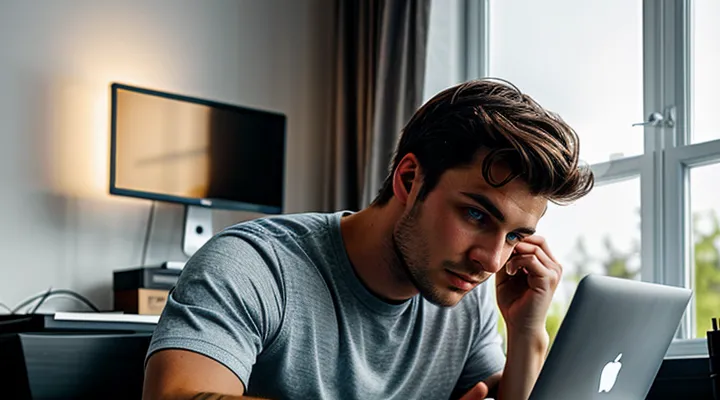1. Проблемы запуска и установки
1.1. Telegram не запускается
Telegram не запускается - распространённая ситуация, требующая системного подхода. Ниже перечислены проверенные действия, которые позволяют восстановить работу программы без потери данных.
-
Проверка системных требований. Убедитесь, что операционная система соответствует минимуму, указанному разработчиком, и что установлен обновлённый пакет Visual C++ Redistributable. Отсутствие необходимых библиотек часто приводит к невозможности запуска.
-
Запуск от имени администратора. Щелкните правой кнопкой мыши по ярлыку Telegram и выберите «Запуск от имени администратора». Это устраняет проблемы с правами доступа к папкам профиля и к реестру.
-
Удаление повреждённых файлов кеша. Перейдите в каталог
%AppData%\Telegram Desktopи удалите файлыtdata\cache*. После этого запустите приложение - кеш будет создан заново, что часто решает зависание при старте. -
Переустановка клиента. Отключите автозапуск, удалите программу через «Программы и компоненты», затем скачайте актуальную версию с официального сайта telegram.org и установите её. При этом пользовательские данные сохраняются в папке
tdata, которую следует не удалять. -
Проверка антивируса и брандмауэра. Некоторые security‑решения блокируют исполняемый файл Telegram. Добавьте
Telegram.exeв список исключений, либо временно отключите защиту и проверьте запуск. -
Обновление драйверов графики. Старая видеокарта может конфликтовать с аппаратным ускорением, используемым приложением. Обновите драйвер до последней версии, затем в настройках Telegram отключите «Аппаратное ускорение» (если приложение всё же открылось).
-
Использование режима совместимости. Если проблема возникла после обновления Windows, щелкните правой кнопкой мыши по
Telegram.exe, откройте «Свойства» → «Совместимость», установите режим для Windows 7 или 8 и запустите программу. -
Проверка наличия конфликтующих программ. Закройте все приложения, которые могут использовать те же порты (например, VPN‑клиенты, прокси‑серверы). При необходимости отключите их на время теста.
Если после выполнения всех перечисленных пунктов Telegram всё ещё не стартует, рекомендуется собрать журнал ошибок (файл log.txt в папке tdata) и обратиться в службу поддержки, приложив его вместе с описанием выполненных действий. Такой подход ускорит диагностику и позволит получить точные рекомендации.
1.2. Проблемы с установкой
Проблемы с установкой Telegram на ПК часто возникают из‑за несовместимости системы, неполных прав доступа или конфликтов с ранее установленными версиями. В большинстве случаев их устранение не требует сложных действий, достаточно выполнить несколько проверенных шагов.
Во‑первых, следует убедиться, что операционная система соответствует минимальным требованиям: Windows 7 и новее, macOS 10.12 и выше, а также актуальные версии дистрибутивов Linux. Если система устарела, установка может завершиться с ошибкой. В таком случае рекомендуется обновить ОС или воспользоваться портативной версией клиента, которая не требует административных прав.
Во‑вторых, проблема часто связана с правами пользователя. При попытке установить приложение без прав администратора Windows может отказать в записи файлов в системные каталоги. Решение - запустить установочный файл от имени администратора: щёлкнуть правой кнопкой мыши по .exe и выбрать «Запуск от имени администратора». На macOS аналогично - открыть установщик через терминал с использованием команды sudo.
Третий тип проблем - конфликты с предыдущими версиями Telegram. При наличии устаревшего клиента в системе могут сохраняться старые файлы конфигурации, которые препятствуют корректной работе новой версии. Оптимальный подход: полностью удалить старый клиент, очистив каталоги %AppData%\Telegram Desktop (Windows) или ~/Library/Application Support/Telegram Desktop (macOS), а затем установить свежий пакет.
Четвёртый аспект - антивирусные программы и брандмауэры. Некоторые защитные решения ошибочно классифицируют установочный файл как потенциально нежелательный и блокируют его выполнение. Чтобы избежать этого, временно отключите антивирус или добавьте установочный файл в список исключений, после чего продолжите процесс установки.
Ниже приведён краткий перечень действий, необходимых для устранения типичных ошибок установки:
- Проверить соответствие ОС минимальным требованиям;
- Запустить установщик с правами администратора;
- Удалить старую версию и очистить остаточные файлы конфигурации;
- Отключить или настроить антивирус и брандмауэр;
- При необходимости воспользоваться портативной версией, которая не требует установки.
Следуя этим рекомендациям, большинство пользователей успешно преодолевают препятствия на этапе установки и получают полностью рабочий клиент Telegram на своём компьютере.
2. Проблемы с подключением и синхронизацией
2.1. Отсутствие подключения к интернету
Отсутствие подключения к интернету - самая распространённая причина, по которой Telegram на компьютере перестаёт работать корректно. Прежде чем приступать к более сложным действиям, необходимо убедиться, что проблема действительно связана с сетью, а не с программным обеспечением.
-
Проверка общего доступа в сеть
• Откройте любой веб‑браузер и попытайтесь загрузить страницу.
• Если сайт открывается, значит соединение с Интернетом установлено, и проблема, скорее всего, локализована в клиенте Telegram.
• Если страница не загружается, проверьте статус Wi‑Fi или кабельного подключения, перезапустите роутер и убедитесь, что другие устройства в сети работают. -
Проверка настроек прокси и VPN
• В Telegram перейдите в «Настройки» → «Продвинутые» → «Прокси». Отключите все активные прокси‑серверы и попробуйте снова подключиться.
• Если используете VPN, временно выключите его, поскольку некоторые сервисы могут блокировать трафик Telegram. -
Проверка брандмауэра и антивируса
• Убедитесь, что ваш брандмауэр не блокирует exe‑файл Telegram. В списке разрешённых программ добавьте Telegram, если его там нет.
• Проверьте, не помечает ли антивирус приложение как потенциально опасное и не помещает ли его в карантин. -
Обновление клиентского приложения
• Скачайте последнюю версию Telegram с официального сайта и установите её поверх текущей. Обновления часто включают исправления сетевых ошибок. -
Сброс сетевых настроек Windows
• Откройте командную строку от имени администратора и выполните команды:
netsh winsock reset
netsh int ip reset
• После выполнения перезагрузите компьютер и проверьте работу Telegram. -
Проверка DNS‑службы
• Иногда проблема кроется в некорректных DNS‑записях. В настройках сетевого адаптера укажите публичные DNS‑серверы, например, 8.8.8.8 и 8.8.4.4 (Google) или 1.1.1.1 и 1.0.0.1 (Cloudflare). -
Тестирование через альтернативный аккаунт
• Войдите в Telegram под другим номером телефона. Если соединение устанавливается, вероятно, проблема связана с ограничениями на уровне аккаунта (например, блокировка по IP).
Если после выполнения всех перечисленных действий соединение всё ещё отсутствует, рекомендуется обратиться в службу поддержки Telegram, предоставив подробный журнал ошибок и сведения о сетевой конфигурации. Это позволит ускорить диагностику и получить точные рекомендации.
2.2. Проблемы с синхронизацией сообщений
Синхронизация сообщений между мобильным устройством и клиентом Telegram на компьютере часто нарушается из‑за нестабильного соединения, конфликтов версий программного обеспечения и некорректных настроек кеша. Ниже перечислены основные причины и проверенные методы их устранения.
-
Проверка интернет‑соединения. Убедитесь, что оба устройства подключены к сети с одинаковой скоростью и отсутствуют ограничения по трафику. При работе через Wi‑Fi рекомендуется разместить роутер ближе к компьютеру, а при использовании мобильного интернета - переключиться в режим «точка доступа», чтобы избежать потери пакетов.
-
Обновление клиента. Установите последнюю версию Telegram Desktop из официального репозитория. Старая версия может использовать устаревший протокол синхронизации, что приводит к рассинхрону.
-
Перезапуск приложений. Полностью закройте Telegram на ПК и на смартфоне, затем запустите их заново. Это принудительно инициирует повторный запрос к серверу и обновление локального кеша.
-
Очистка кеша. В настройках Telegram Desktop найдите пункт «Хранилище» → «Очистить кеш». После очистки приложение заново скачает недостающие сообщения, устраняя возможные повреждения файлов.
-
Проверка времени и часового пояса. Неправильные системные часы могут приводить к некорректной сортировке сообщений. Синхронно задайте время через интернет‑сервис NTP на обоих устройствах.
-
Отключение прокси и VPN. Если вы используете сторонние сети, временно отключите их, поскольку они могут изменять маршруты передачи данных и вызывать задержки в синхронизации.
-
Переход в режим «Обновить вручную». В настройках → «Продвинутые» включите опцию «Обновлять чат вручную». После этого вручную нажмите кнопку «Обновить» в каждом чате, где наблюдаются пропуски сообщений.
-
Проверка ограничений брандмауэра. Убедитесь, что ваш антивирус или брандмауэр не блокирует порты 443 и 80, используемые Telegram для передачи данных.
Если после выполнения всех перечисленных действий проблемы сохраняются, рекомендуется полностью удалить клиент Telegram Desktop, очистить оставшиеся конфигурационные файлы из каталога %AppData%/Telegram Desktop (или аналогичного пути в Linux/macOS) и выполнить чистую установку. Этот подход устраняет скрытые конфликты и гарантирует корректную работу синхронизации.
2.3. Медленная загрузка данных
Медленная загрузка данных в Telegram на ПК часто связана с неправильными сетевыми настройками, устаревшей версией клиента или скопившимся кэшем. Первым шагом следует проверить стабильность интернет‑соединения: если используется Wi‑Fi, попробуйте перейти на проводное подключение, которое обычно обеспечивает более высокую пропускную способность и меньшую задержку. При наличии VPN или прокси‑службы их временное отключение поможет определить, не являются ли они источником замедления.
Далее рекомендуется выполнить очистку кэша приложения. В настройках Telegram найдите раздел «Хранилище и данные» и удалите временные файлы, связанные с медиа‑контентом и чат‑историями. Это уменьшит нагрузку на диск и ускорит процесс получения новых сообщений и файлов.
Не менее важным является проверка актуальности программы. Обновления часто включают оптимизацию сетевого стека и исправления багов, влияющих на скорость загрузки. Если автоматическое обновление отключено, скачайте последнюю версию с официального сайта и установите её.
Для пользователей, у которых включён брандмауэр или антивирус, стоит убедиться, что они не блокируют порты, используемые Telegram (443 TCP и 80 TCP). В настройках безопасности добавьте Telegram в список доверенных программ, чтобы исключить случайные ограничения.
Если после выполнения вышеуказанных действий проблема сохраняется, имеет смысл переустановить клиент. Полное удаление программы, включая все связанные конфигурационные файлы, и последующая чистая установка часто устраняют скрытые конфликты и повреждения файловой структуры.
Кратко, последовательные действия выглядят так:
- Проверить и, при необходимости, улучшить качество соединения (переход на кабель, отключение VPN/прокси).
- Очистить кэш в настройках «Хранилище и данные».
- Установить последнюю версию Telegram.
- Настроить брандмауэр и антивирус, разрешив трафик приложения.
- При необходимости выполнить полную переустановку клиента.
Соблюдение этой схемы обычно приводит к заметному ускорению загрузки сообщений, медиа‑файлов и прочих данных в Telegram на компьютере.
3. Проблемы со звуком и уведомлениями
3.1. Отсутствие звука
Отсутствие звука в Telegram на ПК может быть вызвано несколькими типичными причинами, и их устранение обычно не требует сложных действий. Прежде всего, проверьте системные настройки аудио: убедитесь, что уровень громкости не отключён и выбран правильный вывод звука (динамики, наушники, Bluetooth‑устройство). Если звук воспроизводится в других приложениях, проблема, скорее всего, локализована в Telegram.
-
Перезапуск клиента. Закройте программу полностью (включая процесс в диспетчере задач) и запустите её заново. Часто это сбрасывает временные конфигурации, которые могли привести к отключению аудио.
-
Обновление приложения. Откройте официальный сайт Telegram или используйте встроенную проверку обновлений. Устаревшие версии могут содержать баги, влияющие на воспроизведение голоса и мультимедиа.
-
Проверка настроек внутри Telegram. Перейдите в «Настройки» → «Уведомления и звук». Убедитесь, что переключатели «Звук сообщений», «Звук звонков» и «Воспроизведение медиа без запроса» активированы. При необходимости измените выбранный звуковой файл, чтобы исключить повреждение текущего.
-
Очистка кэша медиа. В разделе «Хранилище и данные» нажмите кнопку «Очистить кэш». Переполненный кэш может препятствовать корректной загрузке аудиофайлов.
-
Проверка драйверов аудиоустройства. Откройте «Диспетчер устройств», найдите звуковую карту и убедитесь, что драйверы актуальны. При необходимости обновите их через официальный сайт производителя.
-
Отключение конфликтных программ. Некоторые программы (например, виртуальные аудио‑микшеры, VPN‑клиенты) могут перенаправлять поток звука. Временно отключите их и проверьте работу Telegram.
-
Переустановка клиента. Если предыдущие шаги не принесли результата, полностью удалите Telegram, очистив остаточные файлы в папке %AppData% / Telegram Desktop, и установите свежую копию.
После выполнения перечисленных действий звук в Telegram обычно восстанавливается. При повторном возникновении проблемы рекомендуется собрать журнал ошибок (в разделе «Настройки» → «Продвинутые» → «Отправить журнал») и обратиться в службу поддержки с этим файлом. Это позволит быстро идентифицировать специфическую неисправность и получить индивидуальные рекомендации.
3.2. Проблемы с уведомлениями
Проблемы с уведомлениями в Telegram на ПК часто проявляются в виде отсутствия звука, задержки появления сообщений или полного их игнорирования системой. Такие сбои могут возникать как из‑за настроек самого клиента, так и из‑за параметров операционной системы.
Во-первых, проверьте настройки уведомлений внутри Telegram. Откройте меню «Настройки» → «Уведомления и звуки» и убедитесь, что переключатели «Включить звуки», «Показывать превью сообщений» и «Показывать уведомления» активированы. При необходимости задайте индивидуальные параметры для отдельных чатов, чтобы важные диалоги не оставались без оповещений.
Во-вторых, обратите внимание на системные настройки. В Windows это раздел «Параметры» → «Система» → «Уведомления и действия». Убедитесь, что для Telegram установлен флажок «Разрешить уведомления», а также отключён режим «Не беспокоить». Аналогичные параметры доступны в macOS через «Системные настройки» → «Уведомления», где следует выбрать Telegram и включить «Разрешить уведомления», «Звуки» и «Баннеры».
Если после проверки параметров проблема сохраняется, выполните следующие действия:
- Перезапустите клиент Telegram и, при необходимости, перезагрузите компьютер.
- Очистите кэш приложения: в меню «Настройки» → «Дополнительно» → «Хранилище данных» выберите «Очистить кэш».
- Установите последнюю версию Telegram, скачав её с официального сайта, поскольку обновления часто содержат исправления ошибок уведомлений.
- При наличии сторонних программ, блокирующих уведомления (антивирусы, менеджеры окон), временно отключите их или добавьте Telegram в список разрешённых.
- Если все перечисленное не помогает, полностью удалите приложение и выполните чистую установку.
Эти шаги позволяют устранить большинство типичных сбоев уведомлений, обеспечивая своевременное информирование о новых сообщениях и событиях в Telegram на компьютере.
4. Проблемы с производительностью и зависаниями
4.1. Медленная работа приложения
Медленная работа Telegram на компьютере часто связана с накоплением данных, некорректными настройками или конфликтами с другими программами. Прежде чем прибегать к радикальным мерам, рекомендуется пройти несколько проверенных шагов, позволяющих вернуть приложению прежнюю отзывчивость.
Во-первых, убедитесь, что версия Telegram актуальна. Разработчики регулярно выпускают обновления, в которых исправляются ошибки и оптимизируется использование ресурсов. Проверьте наличие обновлений через встроенный механизм или загрузите последнюю сборку с официального сайта.
Во-вторых, очистите кеш и временные файлы. За время эксплуатации приложение сохраняет изображения, аудио‑ и видеофайлы, а также служебные данные, которые могут занимать значительный объём памяти. В настройках найдите пункт «Очистить кеш» и выполните очистку. При необходимости можно удалить отдельные папки с медиа‑файлами, хранящиеся в каталоге Telegram.
Третьим шагом будет проверка параметров отображения. Отключение анимаций, уменьшение качества предварительного просмотра изображений и ограничение количества одновременно открытых чатов снижают нагрузку на графический процессор и процессорную подсистему. Эти опции находятся в разделе «Настройки → Интерфейс».
Если проблема сохраняется, проверьте состояние системы:
- закройте фоновые программы, особенно те, которые интенсивно используют сеть или процессор (например, торрент‑клиенты, видеоредакторы);
- убедитесь, что антивирус или брандмауэр не блокируют соединения Telegram; при необходимости добавьте приложение в список исключений;
- проверьте скорость и стабильность интернет‑соединения, используя сервисы измерения ping и скорости загрузки. При низкой пропускной способности попробуйте переключиться на проводное соединение.
В случае, когда приложение продолжает реагировать с задержкой, полностью удалите Telegram и выполните чистую установку. При удалении следует также удалить пользовательский профиль из каталога данных (обычно %AppData%\Telegram Desktop), чтобы избавиться от потенциально повреждённых файлов конфигурации.
Наконец, если компьютер работает под управлением устаревшей версии операционной системы, обновление драйверов видеокарты и системных компонентов может существенно улучшить общую производительность, включая работу Telegram.
Систематическое применение перечисленных рекомендаций позволяет устранить замедление работы программы, обеспечить стабильную работу и сохранить комфортное использование мессенджера на ПК.
4.2. Зависания и вылеты
Зависания и вылеты Telegram на ПК часто возникают из‑за конфликтов программного обеспечения, перегрузки системных ресурсов или ошибок в настройках сети. Чтобы быстро вернуть приложение в стабильное состояние, следует выполнить несколько проверенных действий.
-
Обновление клиента. Установите последнюю версию Telegram, скачивая её с официального сайта. Разработчики регулярно выпускают патчи, устраняющие известные баги и оптимизирующие работу программы.
-
Проверка совместимости. Убедитесь, что операционная система и драйверы видеокарты соответствуют требованиям Telegram. При необходимости обновите Windows и графические драйверы до актуальных релизов.
-
Очистка кеша и временных файлов. В настройках Telegram найдите пункт «Хранилище» и выполните очистку кэша, удалив старые медиа‑файлы и сообщения, которые уже не нужны. Это снизит нагрузку на процессор и оперативную память.
-
Отключение сторонних расширений. Если Telegram работает в режиме десктоп‑клиента с поддержкой плагинов, временно отключите их. Часто конфликтные расширения вызывают непредвиденные сбои.
-
Настройка параметров графики. В разделе «Продвинутые настройки» уменьшите использование аппаратного ускорения или полностью отключите его. При проблемах с видеодрайверами это помогает избежать внезапных падений.
-
Проверка антивируса и брандмауэра. Некоторые защитные программы могут блокировать сетевые запросы Telegram, приводя к зависаниям. Добавьте приложение в список доверенных и убедитесь, что порты 443 и 80 открыты.
-
Перезапуск службы сети. Выполните в командной строке команды
netsh winsock resetиipconfig /flushdns. После перезагрузки компьютера восстановятся корректные сетевые соединения. -
Переустановка клиента. Если предыдущие шаги не дают результата, полностью удалите Telegram, очистив остаточные файлы в каталоге
%AppData%/Telegram Desktop, затем установите программу заново. -
Мониторинг нагрузки. Откройте Диспетчер задач и проверьте, не превышает ли использование процессора или памяти пределы, характерные для обычной работы. При постоянных скачков нагрузка указывает на необходимость оптимизации системы или перехода на более мощный ПК.
Систематическое применение этих рекомендаций позволяет устранить большинство случаев зависаний и вылетов, обеспечивая плавную и надёжную работу Telegram на настольных компьютерах. При повторяющихся проблемах рекомендуется обратиться к службе поддержки с полным журналом ошибок, чтобы получить индивидуальное решение.
5. Проблемы с функционалом
5.1. Не работают звонки
Звонки в Telegram на компьютере могут перестать работать по разным причинам, однако большинство из них устраняется простыми действиями. Прежде чем обращаться в службу поддержки, проверьте следующее.
-
Сетевое соединение
- Убедитесь, что интернет‑соединение стабильно и не ограничено по скорости.
- Если используется VPN или прокси‑сервер, временно отключите их, так как они часто блокируют аудио‑ и видеотрафик.
-
Разрешения на доступ к микрофону и камере
- В настройках операционной системы проверьте, что Telegram имеет право использовать микрофон и камеру.
- На Windows откройте «Параметры → Конфиденциальность → Микрофон» и включите доступ для приложений.
-
Настройки аудиоустройства
- Откройте «Настройки → Звук» и убедитесь, что выбран правильный входной и выходной устройства.
- При наличии нескольких микрофонов отключите лишние, чтобы система не переключалась между ними.
-
Обновление клиента
- Проверьте наличие свежей версии Telegram Desktop в официальном репозитории или в магазине приложений.
- При обнаружении обновления установите его, так как в новых релизах часто исправляются баги, связанные с вызовами.
-
Брандмауэр и антивирус
- Отключите временно брандмауэр или добавьте Telegram в список исключений.
- Некоторые антивирусные программы могут блокировать порты, используемые для звонков (обычно 443 и 5222).
-
Перезапуск и переустановка
- Закройте программу полностью (не только сверните в трей) и запустите её заново.
- Если проблема сохраняется, удалите Telegram, очистите профиль пользователя (каталог %AppData%\Telegram Desktop) и установите приложение заново.
-
Проверка системных обновлений
- Убедитесь, что операционная система и драйверы аудиоустройств обновлены до последних версий.
После выполнения перечисленных пунктов большинство пользователей восстанавливают работоспособность звонков без привлечения специалистов. Если же проблема остаётся, соберите журнал ошибок (в настройках → Продвинутые → Журнал) и передайте его в службу поддержки для детального анализа.
5.2. Не отправляются файлы
Если файлы не отправляются, первым делом проверьте соединение с интернетом - непостоянный сигнал или ограничения пропускной способности часто становятся причиной прерывания передачи. Убедитесь, что ваш ПК действительно имеет доступ к сети и нет ограничений со стороны роутера или провайдера.
Следующий пункт - размер и тип файла. Telegram ограничивает отправку отдельного файла до 2 ГБ; при попытке переслать более тяжёлый документ загрузка будет автоматически отменена. Некоторые форматы (например, исполняемые .exe) могут быть заблокированы по соображениям безопасности. Если файл превышает лимит, разделите его на части или воспользуйтесь облачными сервисами.
Обновление клиента также играет важную роль. Устаревшая версия может содержать баги, влияющие на работу с вложениями. Откройте меню «Настройки» → «Обновить Telegram» и установите последнюю доступную сборку.
Проблемы с правами доступа к файлам часто скрыты в настройках операционной системы. Убедитесь, что у Telegram есть разрешение на чтение из папки, где хранится документ. При необходимости запустите приложение от имени администратора.
Антивирусные и брандмауэрные программы могут блокировать передачу данных. Временно отключите проверку исходящего трафика или добавьте Telegram в список исключений, после чего повторите попытку отправки.
Если локальная версия продолжает отказываться от передачи, переключитесь на веб‑клиент (web.telegram.org). Работа через браузер позволяет обойти возможные конфликты программного обеспечения, установленные на ПК.
Кратко, основные действия:
- Проверить стабильность интернет‑соединения.
- Убедиться, что размер и формат файла соответствуют ограничениям сервиса.
- Обновить Telegram до последней версии.
- Проверить права доступа к файлам и, при необходимости, запустить приложение с повышенными привилегиями.
- Настроить антивирус и брандмауэр, исключив Telegram из списка блокируемых программ.
- При неудаче воспользоваться веб‑клиентом.
Последовательное выполнение этих шагов устраняет большинство причин, по которым файлы не отправляются, и восстанавливает полноценную работу мессенджера на компьютере.
5.3. Проблемы со стикерами и эмодзи
Пользователи Telegram на ПК часто замечают сбои при работе со стикерами и эмодзи: изображения могут не загружаться, отображаться искажёнными или вовсе исчезать из чат‑истории. Такие проблемы обычно связаны с настройками программы, кэшированием данных или конфликтами с системными шрифтами.
Для устранения большинства неисправностей рекомендуется выполнить следующие действия:
- Обновление клиента. Установите последнюю версию Telegram Desktop, скачав её с официального сайта. Обновления включают исправления, направленные именно на корректную работу мультимедийных элементов.
- Очистка кеша. В настройках → «Продвинутые» найдите пункт «Очистить кеш». Это удалит временные файлы, которые могут препятствовать загрузке стикеров и эмодзи.
- Перезапуск программы. Полностью закройте Telegram, убедитесь, что процесс завершён в диспетчере задач, и запустите приложение заново. Перезапуск часто восстанавливает корректную работу графических модулей.
- Проверка соединения. Нестабильный интернет может приводить к неполному скачиванию файлов. При возникновении проблем переключитесь на более надёжную сеть или временно отключите VPN.
- Обновление системных шрифтов. Некоторые эмодзи зависят от наличия актуальных шрифтов Unicode. Установите последние обновления ОС и при необходимости добавьте пакет «Noto Color Emoji» или аналогичный.
- Отключение сторонних расширений. Если используете клиент в браузерном режиме или подключённые плагины, временно отключите их, чтобы исключить конфликт с отображением графики.
- Переустановка клиента. При повторяющихся ошибках полностью удалите Telegram Desktop, очистив связанные папки (например, %AppData%\Telegram Desktop), затем выполните чистую установку.
После выполнения перечисленных шагов большинство пользователей отмечают восстановление полной функциональности стикеров и эмодзи, а также стабильную работу всех остальных мультимедийных функций в Telegram на ПК. Если проблемы сохраняются, стоит обратиться в службу поддержки с подробным описанием симптомов и скриншотами ошибок.
6. Решение общих проблем
6.1. Обновление Telegram
Обновление Telegram - один из самых надёжных способов устранения типовых неисправностей, связанных с работой клиента на компьютере. Новая версия программы обычно содержит исправления известных багов, улучшения стабильности и совместимости с последними версиями операционных систем. Поэтому при появлении лагов, сбоев при отправке сообщений или проблем с подключением к серверам рекомендуется проверить наличие актуального обновления.
Для начала следует убедиться, что автоподключение к сервису обновлений включено. Откройте меню «Настройки», перейдите в раздел «Продвинутые» и активируйте опцию «Автоматически проверять наличие обновлений». После этого клиент будет сам загружать и устанавливать новые версии, как только они появятся в официальных репозиториях.
Если автоматический режим отключён или обновление не происходит автоматически, можно выполнить процесс вручную:
- Запустите Telegram и нажмите на три горизонтальные линии в левом верхнем углу.
- Выберите пункт «Настройки», затем «Обновления».
- Нажмите кнопку «Проверить наличие обновлений». При обнаружении новой версии появится приглашение загрузить её.
- Согласитесь с предложением и дождитесь завершения загрузки; после чего клиент перезапустится с установленным обновлением.
В случае, когда стандартный механизм обновления не срабатывает (например, из‑за повреждённых файлов или конфликтов с антивирусом), рекомендуется полностью удалить приложение и установить его заново. Для этого:
- Откройте «Панель управления» → «Программы и компоненты», найдите Telegram и удалите его.
- Очистите оставшиеся конфигурационные файлы: перейдите в каталог %AppData%\Telegram Desktop и удалите содержимое (при желании можно сохранить отдельные файлы чатов).
- Скачайте свежий установочный пакет с официального сайта telegram.org и запустите его, следуя инструкциям мастера установки.
После переустановки проверьте версию клиента: откройте меню «Помощь» → «О программе». Современные релизы нумеруются, например, 9.4.0, 9.5.1 и так далее.; наличие последней цифры свидетельствует о том, что вы работаете с актуальной сборкой.
Наконец, помните, что некоторые проблемы могут быть вызваны несовместимостью с устаревшими драйверами видеокарты или сетевого адаптера. Обновление этих компонентов совместно с Telegram часто устраняет задержки при отображении медиа‑контента и повышает общую отзывчивость программы. Регулярный мониторинг официальных объявлений о новых версиях и своевременное их внедрение позволяют поддерживать стабильную работу мессенджера без лишних перебоев.
6.2. Перезагрузка ПК
Перезагрузка компьютера - один из самых надёжных способов устранения нестабильной работы Telegram. При возникновении зависаний, задержек в доставке сообщений или проблем с подключением к серверам, простой рестарт часто восстанавливает нормальное функционирование клиента без необходимости сложных вмешательств.
Во-первых, перед тем как инициировать перезапуск, убедитесь, что все важные документы сохранены, а открытые программы корректно закрыты. Это предотвратит потерю данных и сократит время простоя. После сохранения выполните следующие действия:
- Откройте меню Пуск и выберите пункт Перезагрузка (не «Выключить»).
- Подтвердите действие, если система запросит подтверждение.
- Дождитесь полного выключения и последующего включения компьютера; процесс обычно занимает от 30 секунд до нескольких минут в зависимости от конфигурации устройства.
По завершении загрузки системы проверьте, что Telegram стартует автоматически (если включена опция автозапуска) или запустите его вручную. При первом запуске после перезагрузки клиент может заново установить соединение с серверами, что часто устраняет проблемы с синхронизацией и доставкой сообщений.
Если после перезапуска остаются признаки нестабильности, рекомендуется выполнить дополнительные действия:
- Обновите Telegram до последней версии через официальный сайт или встроенный механизм обновления.
- Очистите кэш приложения: откройте Настройки → Данные и память → Очистить кэш.
- Проверьте наличие системных обновлений Windows и установите их, если они доступны.
- При подозрении на конфликт с антивирусным программным обеспечением временно отключите сканирование входящего трафика для Telegram.
Эти шаги позволяют быстро восстановить корректную работу мессенджера и минимизировать простои, связанные с программными сбоями. Регулярное применение перезагрузки в сочетании с поддержанием актуальности программного обеспечения обеспечивает стабильную и надёжную работу Telegram на персональном компьютере.
6.3. Проверка брандмауэра и антивируса
Проверка брандмауэра и антивируса - один из первых шагов при возникновении сбоев в работе Telegram на компьютере. Эти средства защиты могут блокировать соединения, необходимые для передачи сообщений, загрузки файлов и синхронизации с серверами. Чтобы исключить их влияние, выполните последовательную проверку.
-
Откройте настройки брандмауэра Windows (или другого установленного firewall).
• Убедитесь, что в списке разрешённых приложений присутствует Telegram и включён параметр «Разрешить входящие и исходящие соединения».
• Если приложение отсутствует, добавьте его вручную, указав путь к исполняемому файлу (обычно %ProgramFiles%\Telegram Desktop\Telegram.exe).
• Проверьте, не активированы ли правила, ограничивающие доступ к портам 443 и 80, которые Telegram использует для HTTPS‑соединений. -
Перейдите к настройкам антивируса.
• Отключите временно функцию «Защита в реальном времени» и проверьте, восстановится ли работа клиента. Если проблема исчезнет, значит, антивирус препятствует сетевому трафику.
• В разделе «Исключения» добавьте папку с данными Telegram и сам исполняемый файл в список доверенных.
• Убедитесь, что не включён режим «Блокировать подозрительные программы», который может ошибочно классифицировать Telegram как угрозу. -
После внесения изменений перезапустите Telegram и проверьте, доступны ли сообщения и файлы. Если работа восстановилась, оставьте новые правила постоянными. Если же проблема сохраняется, проверьте наличие дополнительных слоёв защиты (например, корпоративные прокси‑серверы или сторонние VPN‑приложения) и повторите аналогичные действия для них.
Регулярный аудит настроек брандмауэра и антивируса позволяет поддерживать стабильную связь Telegram с его серверами и предотвращать появление типичных сбоев, связанных с блокировкой сетевого трафика.
6.4. Удаление кэша Telegram
Удаление кэша Telegram - один из самых надёжных способов восстановить работоспособность клиента, когда приложение начинает тормозить, возникают ошибки отображения медиа‑файлов или неожиданно завершается. Кэш хранит копии полученных изображений, видео, аудиофайлов и стикеров; со временем его объём может достигать нескольких гигабайт, что приводит к переполнению диска и снижению скорости доступа к данным.
Для очистки кэша необходимо выполнить несколько простых действий, которые одинаково применимы к любой операционной системе.
- Windows. Откройте папку %AppData%\Telegram Desktop\Cache (можно скопировать путь в адресную строку проводника). Выделите все файлы и папки, удалите их. После этого запустите Telegram; клиент автоматически пересоздаст структуру кэша, но без старых, избыточных данных.
- macOS. Перейдите в ~/Library/Application Support/Telegram Desktop/Cache. С помощью комбинации ⌘ A выберите всё содержимое, переместите в корзину и очистите её. При следующем запуске приложение восстановит только необходимые файлы.
- Linux. Путь к кэшу обычно - ~/.local/share/TelegramDesktop/tdata/cache. Откройте терминал, выполните
rm -rf ~/.local/share/TelegramDesktop/tdata/cache/*. После завершения команды запустите Telegram.
Если кэш удаляется вручную, рекомендуется сразу же проверить настройки клиента: в разделе «Настройки → Данные и память» задайте лимит на размер кэша (например, 1 ГБ) и включите автоматическое удаление старых файлов. Это предотвратит повторное накопление ненужных данных и обеспечит стабильную работу программы.
В случаях, когда после очистки кэша сохраняются проблемы (например, невозможность открыть чат или отсутствие последних сообщений), следует дополнительно выполнить полную переустановку клиента: удалите приложение, очистите оставшиеся конфигурационные файлы (tdata) и загрузите последнюю версию с официального сайта. Такой подход гарантирует, что все повреждённые кеш‑файлы и возможные конфликты настроек будут устранены, а работа Telegram вернётся к оптимальному состоянию.
6.5. Переустановка Telegram
Переустановка Telegram часто оказывается самым надёжным способом устранения неисправностей, связанных с повреждёнными файлами программы, конфликтами обновлений или некорректными настройками. Этот процесс полностью очищает клиент от потенциальных ошибок, позволяя начать работу с чистого листа.
-
Подготовка данных. Перед удалением убедитесь, что все важные чаты, файлы и настройки синхронизированы с облаком. Для дополнительной гарантии можно экспортировать локальные диалоги через встроенный инструмент «Экспорт данных» (Настройки → Продвинутые → Экспортировать данные Telegram).
-
Удаление приложения. Откройте «Панель управления» → «Программы и компоненты», найдите Telegram и нажмите «Удалить». После завершения процесса проверьте, что в папке %AppData%\Telegram Desktop\ (или в аналогичной директории, если клиент установлен в пользовательскую папку) не осталось файлов. При необходимости удалите её вручную, чтобы избавиться от остаточных конфигураций.
-
Очистка реестра. Для полной очистки можно воспользоваться специализированным утилитом (например, CCleaner) и удалить записи, связанные с Telegram. Это предотвратит повторное появление старых параметров после установки.
-
Скачивание последней версии. Перейдите на официальный сайт Telegram (desktop.telegram.org) и загрузите актуальный установочный файл. Убедитесь, что источник надёжный, чтобы избежать подмены программы.
-
Установка. Запустите скачанный инсталлятор и следуйте инструкциям мастера. При первом запуске клиент автоматически синхронизируется с вашим аккаунтом, используя телефонный номер и код подтверждения.
-
Восстановление данных. Если вы экспортировали диалоги, их можно импортировать через меню «Настройки» → «Продвинутые» → «Импортировать данные». При этом все сообщения, медиафайлы и настройки вернутся в прежний вид.
Переустановка устраняет большинство проблем, связанных с нестабильной работой Telegram на ПК, и обеспечивает корректное функционирование всех функций клиента. При регулярном обновлении программы и своевременном резервном копировании данных подобные сбои становятся редкостью.